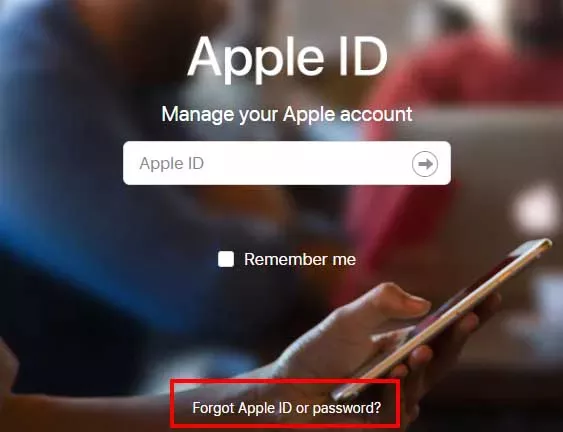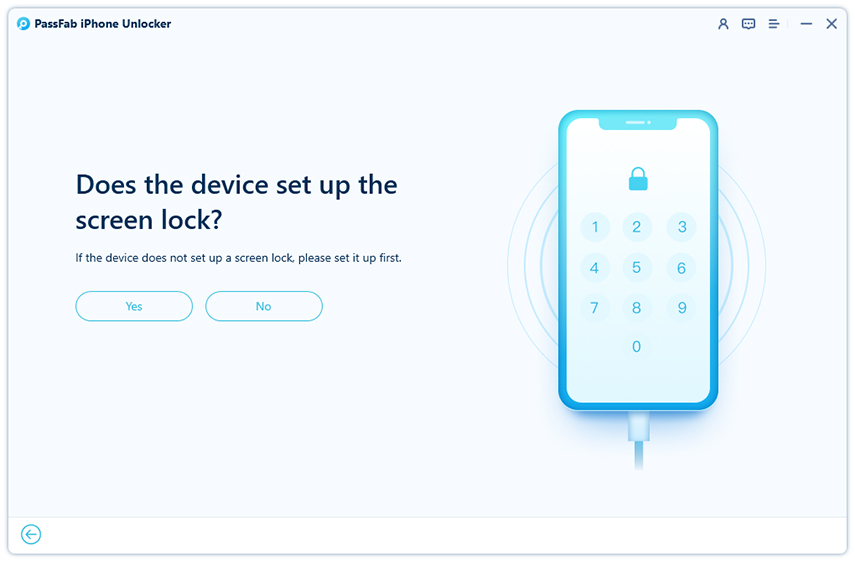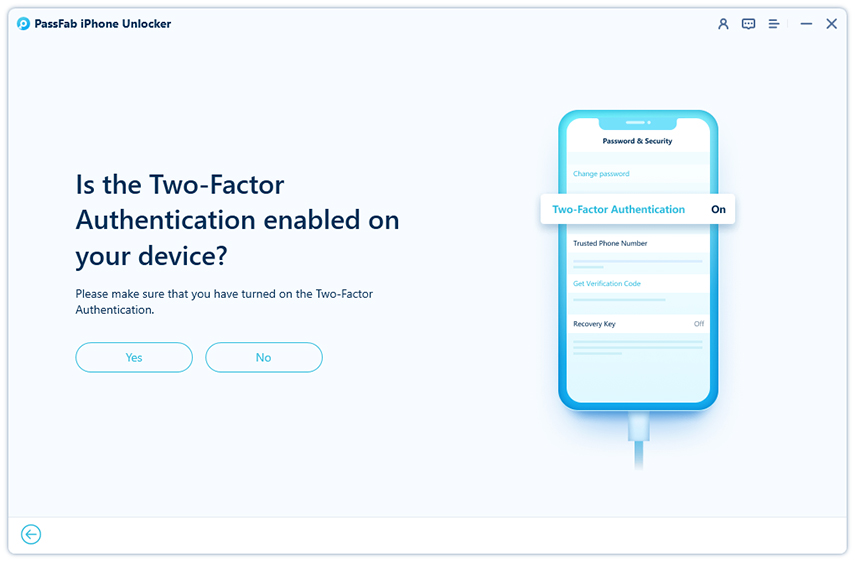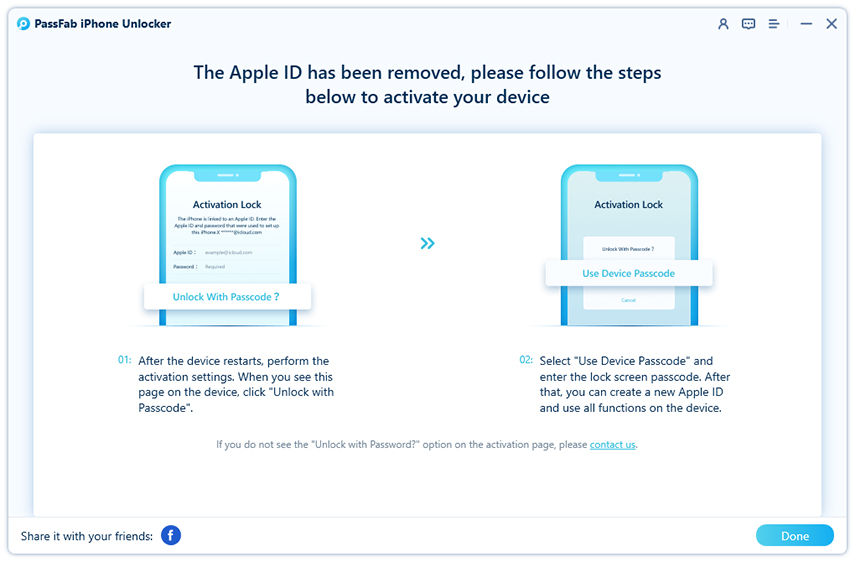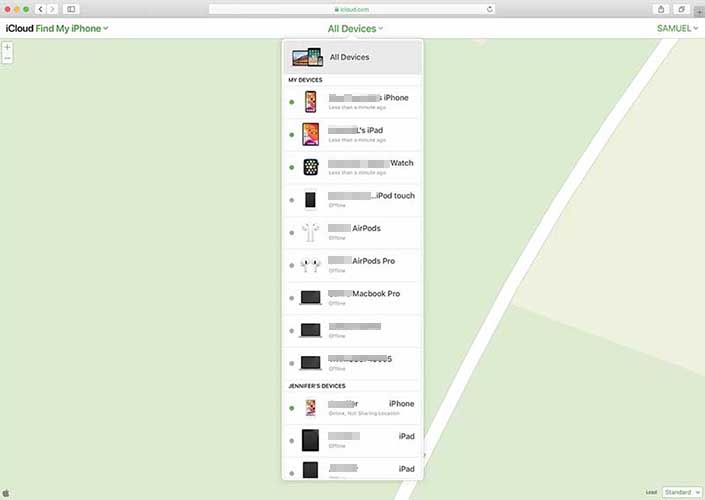Om du har en iPad kommer du att vara medveten om hur användbart iCloud är för att synkronisera dina data över flera enheter. Men vad händer om du tappade bort ditt lösenord? Du kommer att leta efter metoder för att ändra iCloud-kontot utan lösenordet. I den här artikeln kommer vi att berätta hur du ändrar iCloud-konto på iPad utan lösenord. Vi kommer att berätta för dig de enda fungerande lösningarna som du kan använda för att ändra ditt iCloud-konto på iPhone/iPad utan lösenord.
Hur man ändrar iCloud-konto på iPhone/iPad utan lösenord
Om du söker på internet efter "hur man ändrar iCloud-konto utan lösenord", kommer du att hitta många lösningar. En sak som du bör tänka på är att inte alla dessa lösningar fungerar för dig eftersom de flesta av dem är falska. Lösningarna som vi kommer att berätta är verkliga och fungerar. De tre bästa lösningarna är följande:
- 1. Återställ Apple ID-lösenord
- 2. Ta bort iCloud-kontot från Inställningar
- 3. Lås upp Apple ID med PassFab iPhone Unlocker
- 4. Be den tidigare ägaren att ta bort enheten från iCloud
1. Återställ Apple ID-lösenord
Om du inte använder tvåfaktorsautentisering på din enhet är den första metoden du kan använda för att enkelt låsa upp den genom att använda din e-post eller svara på säkerhetsfrågorna. Följ bara följande steg, och det kommer att göras på några minuter.
Öppna valfri webbläsare som du ofta använder och gå till appleid.com. Klicka på Glömt Apple-ID eller lösenord?.

När sidan är laddad anger du din e-postadress för Apple ID.

- Därefter måste du klicka på knappen Fortsätt.
- Nu får du två alternativ. Du måste välja "Jag måste återställa mitt lösenord" och klicka sedan på fortsätt.
- Nu kommer du att få två val för att återställa ditt iCloud-lösenord "Få ett e-postmeddelande" eller "Svara säkerhetsfrågor."
Om du väljer "Få ett e-postmeddelande"
- Först måste du klicka på fortsätt-knappen och sedan måste du klicka på klar.
- Kontrollera nu ditt e-postkonto. Du kommer att få ett mejl från apple. Titeln på e-postmeddelandet kommer att vara "Hur du återställer ditt Apple-ID utan lösenord."
- Öppna e-postmeddelandet och klicka på knappen Återställ nu från e-postmeddelandet.
- Nu måste du skriva in ditt nya lösenord och sedan skriva det igen i ett annat fält för att bekräfta det.
- Slutligen, klicka på återställ nu-knappen, och du är redo att gå.
Om du väljer "Svara på säkerhetsfrågor"
- Du kommer att få ett alternativ att verifiera din födelsedag. Ange ditt födelsedatum och klicka på fortsätt.
- Nu måste du svara på alla säkerhetsfrågor som du valde när du skapade ditt iCloud-konto.
- När du har svarat på alla frågor klickar du på Fortsätt.
- Skriv ditt nya lösenord i fältet och ange det igen i det andra fältet för att bekräfta ditt nya lösenord.
- I slutändan klickar du på knappen "Återställ lösenord" och du är klar.
Läs också: Hur man återställer Apple ID-lösenord när det tappas bort
2. Ta bort iCloud-kontot från Inställningar
Om du använder flera iCloud-konton för dina enheter, vilket inte rekommenderas, behöver du ofta växla mellan flera enheter. Om du ska byta ditt iCloud-konto eller ta bort det från din enhet, bör du veta exakt varför du gör detta. Du måste tillämpa följande steg om du vill ändra iCloud-konto utan lösenord.
- Gå till Inställningar och öppna iCloud. Ange valfritt nummer och tryck på Klar.
- iCloud kommer att dyka upp en prompt som lyder "Användarnamn eller lösenord är felaktigt." Klicka på OK.
- Tryck på Avbryt och gå tillbaka. Ta sedan bort beskrivningen och klicka på Klar.
- Gå tillbaka till iCloud-sidan, hittar du Hitta min är avstängd nu. Tryck på Ta bort.
Och du kan logga in med ett annat iCloud-konto.
3. Lås upp Apple ID med PassFab iPhone Unlocker
Om du undrar hur du byter iCloud-konto på iPad utan lösenord, då har vi en perfekt lösning för dig. Om alla metoder som nämns ovan inte fungerar för dig kan du använda PassFab iPhone Unlocker . Det tar bara några få klick och du kan ta bort iCloud från din enhet utan lösenord. Följ bara stegen som nämns nedan:
- Ladda ner iPhone Unlocker från den officiella webbplatsen. Installera och kör programvaran.
Välj Lås upp Apple ID-funktionen.

- Anslut din iPhone eller iPad till datorn.
Om Hitta mitt är aktiverat måste du se till att du ställer in ett skärmlås innan. Klicka på Ja.

Se sedan till att du har aktiverat tvåfaktorsautentisering tidigare. Klicka på Ja.

Ladda ner matchande firmware och klicka på Start Unlock.

När du är klar följer du instruktionerna för att återställa din iPhone eller iPad. Tryck på Lås upp med lösenord på sidan Aktiveringslås och välj Använd enhetslösenord. Ange ditt lösenord för att låsa upp din enhet.

- Logga in med sitt Apple-ID och klicka på knappen Hitta mitt från sitt Apple-konto.
Gå till fliken alla enheter.

Därifrån väljer du den enhet som ska tas bort och klickar på Radera iPad/iPhone.

- Klicka sedan på knappen Ta bort konto och du är igång.
Nu kommer du att kunna använda ditt val av Apple-ID på den enheten. Detta är den enklaste och säkraste metoden för att låsa upp dina Apple-enheter och ändra iCloud i iPhone utan Apple ID-lösenord.
4. Be den tidigare ägaren att ta bort enheten från iCloud
Om du har turen att komma i kontakt med den tidigare ägaren av din enhet, så är ett av de enklaste sätten att ändra iCloud utan lösenord att som tidigare ägare ta bort den enheten från iCloud. Du kan be den tidigare ägaren att följa följande steg:
Folk frågade också:
F1: Hur blir jag av med någon annans Apple-ID på min iPad?
Det enklaste sättet att bli av med någon annans Apple-ID är att kontakta ägaren för att logga in sitt Apple-ID och ta bort enheten från kontot.
F2: Hur gör jag logga ut från iCloud på iPad utan lösenord?
Du kan prova att logga ut från inställningarna, men ändå ber den dig om lösenordet om inte Find My är inaktiverat. Eller så kan du använda PassFab iPhone Unlocker för att låsa upp Apple ID.
F3: Hur återställer du en iPad om du inte har iCloud-lösenordet?
Om du inte har lösenordet till ditt iCloud-konto och du vill återställa din iPad kan du sätta din iPad i återställningsläge. Och anslut den till din dator. Använd sedan iTunes för att återställa iPad till fabriksinställningarna.
Slutsats
Om du letar efter hur du byter iCloud-konto på iPhone utan lösenord, gäller samma sak för iPad. Det finns många lösningar som vi diskuterade ovan, men det lämpligaste och enklaste sättet att ändra ditt iCloud-konto är att använda PassFab iPhone Unlocker program. På bara några minuter kommer du att kunna använda din enhet igen med dess fulla funktionalitet.